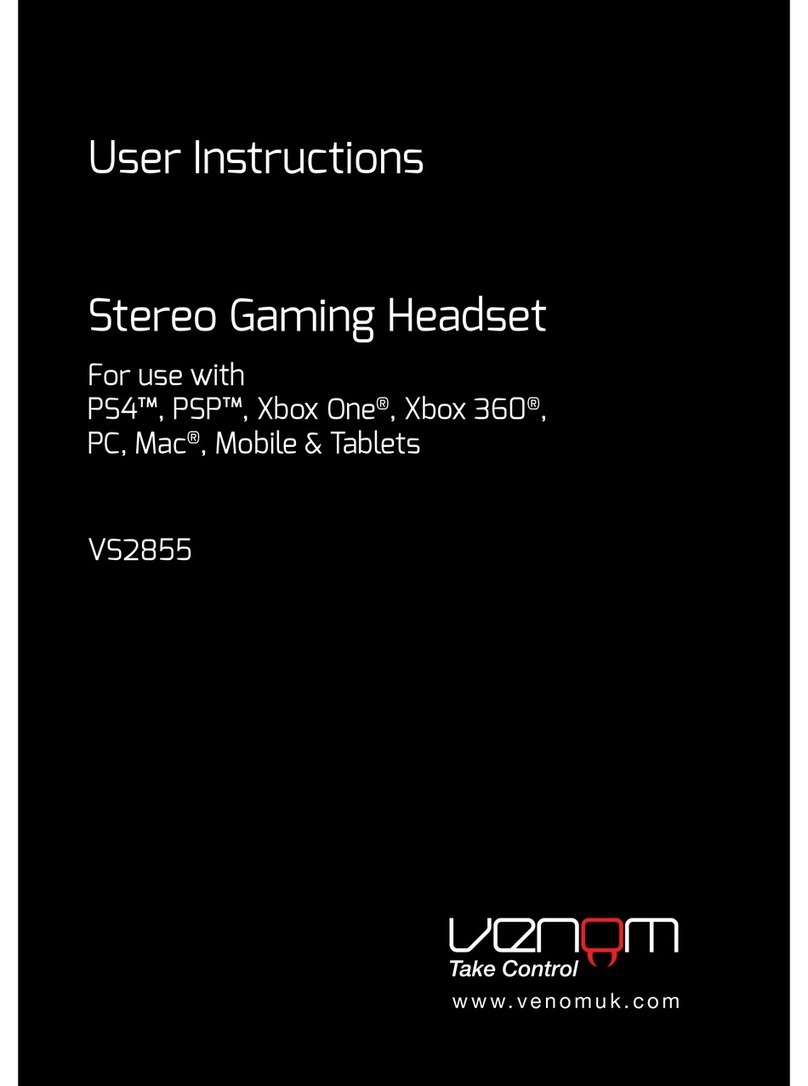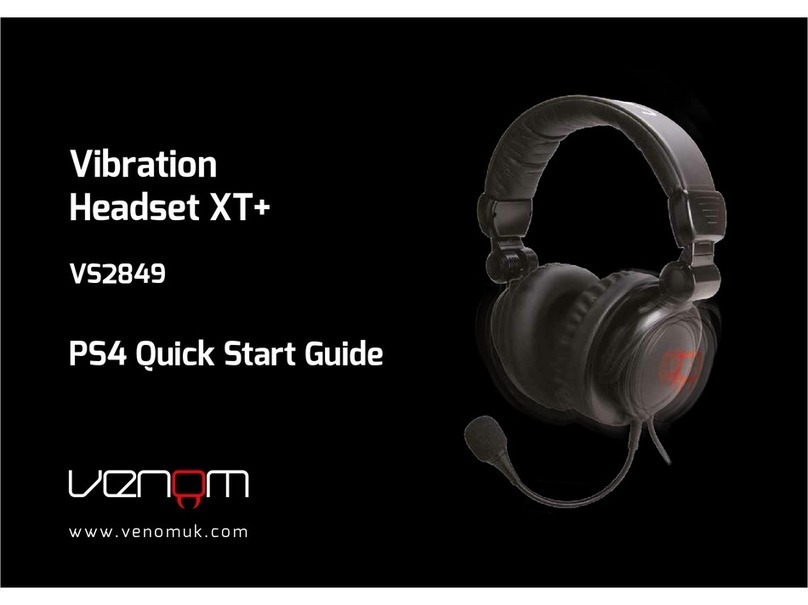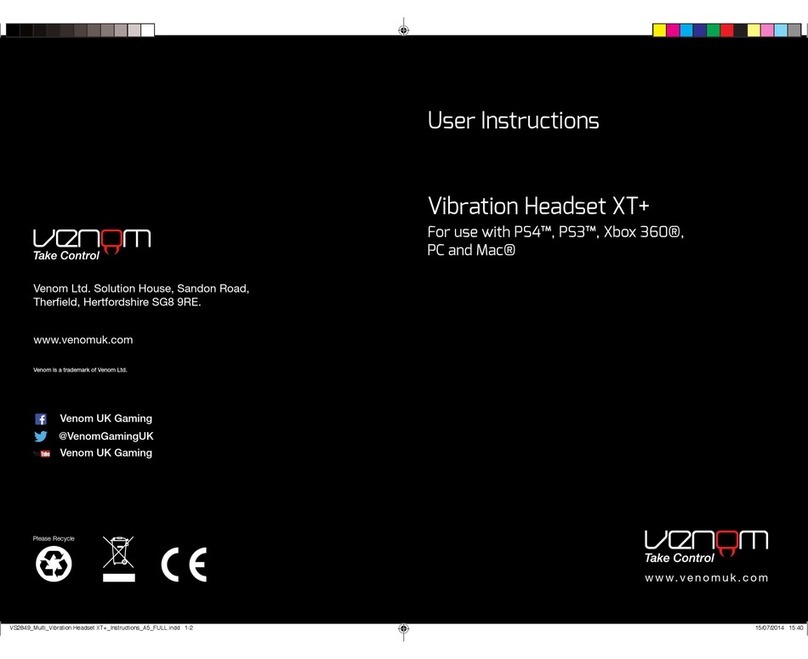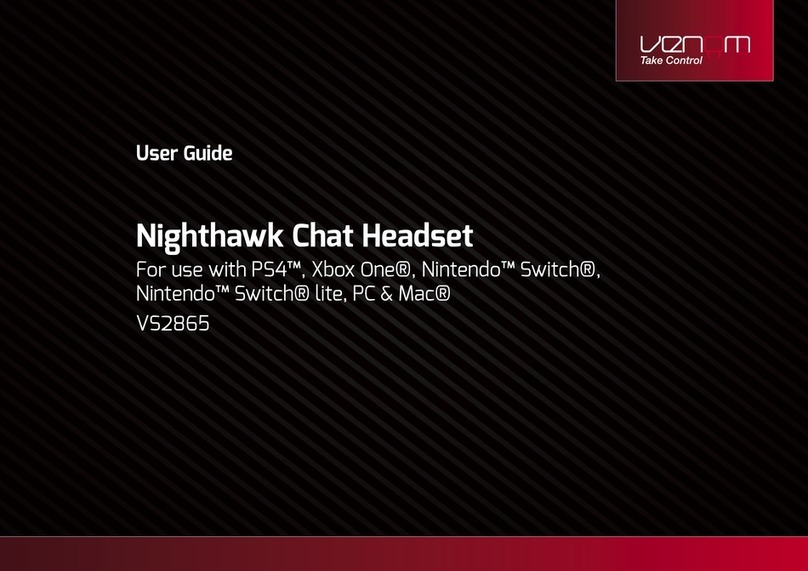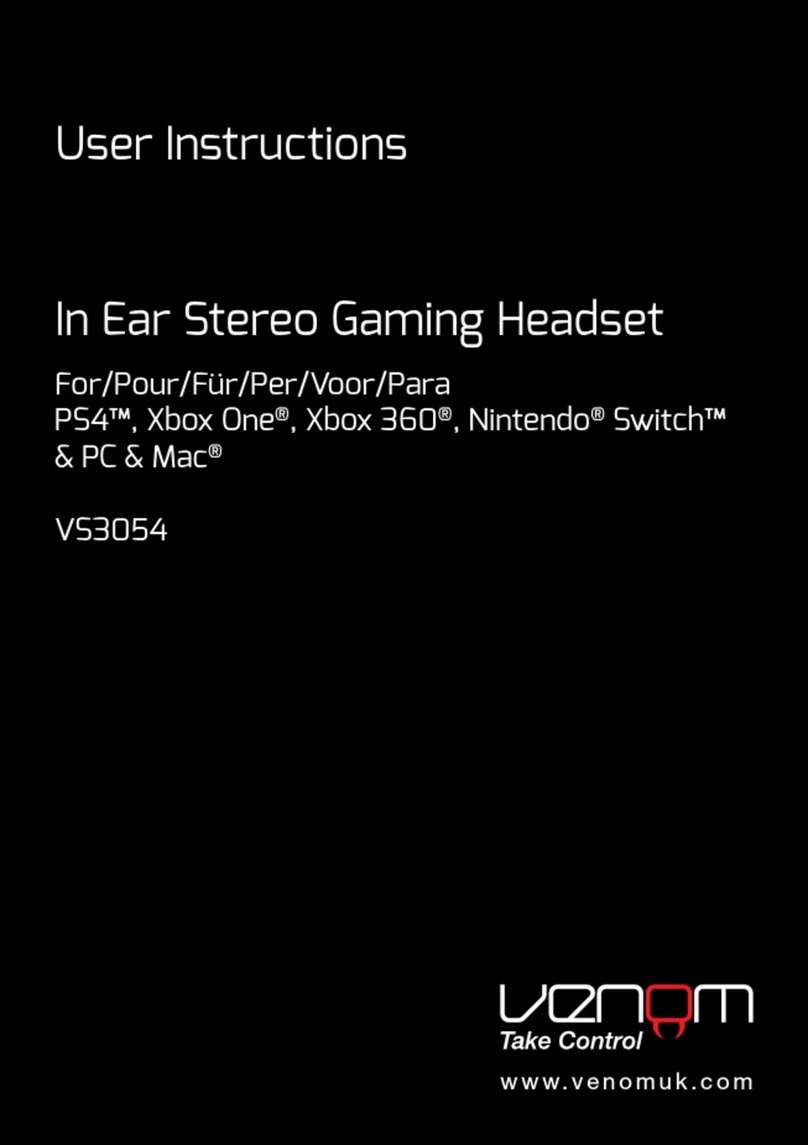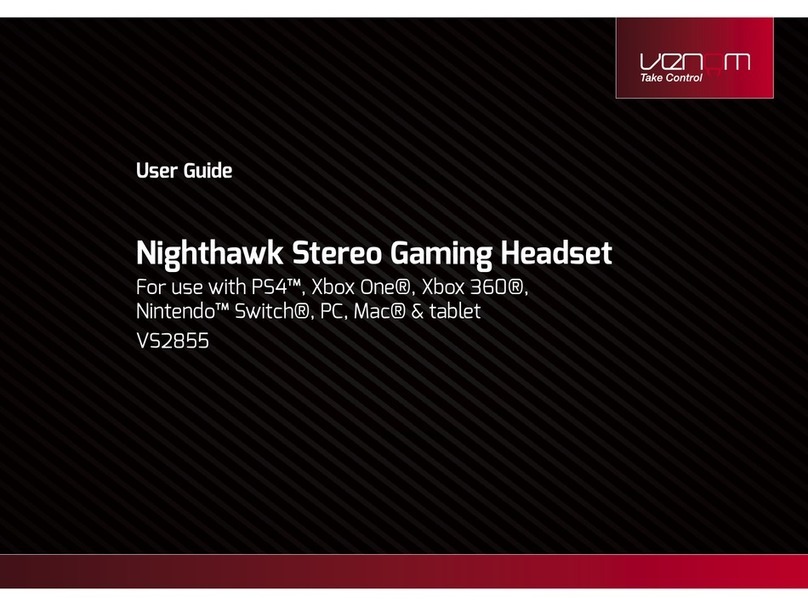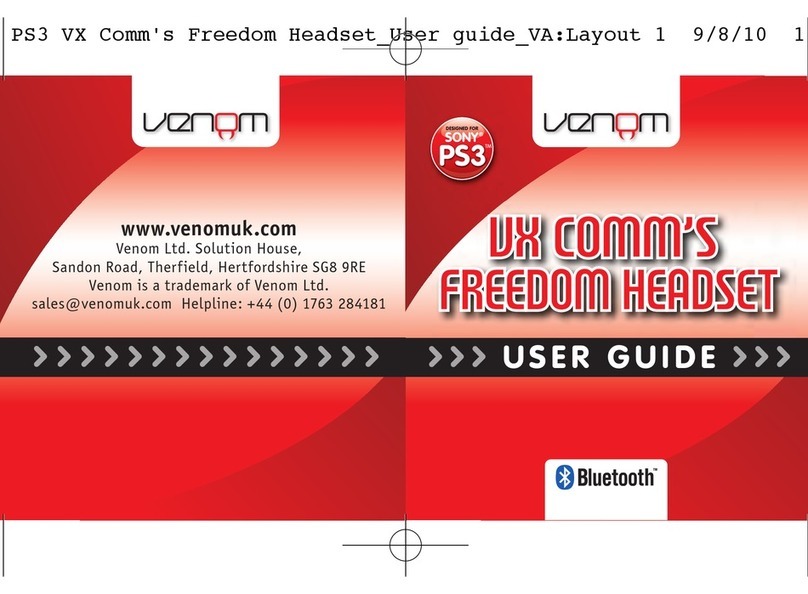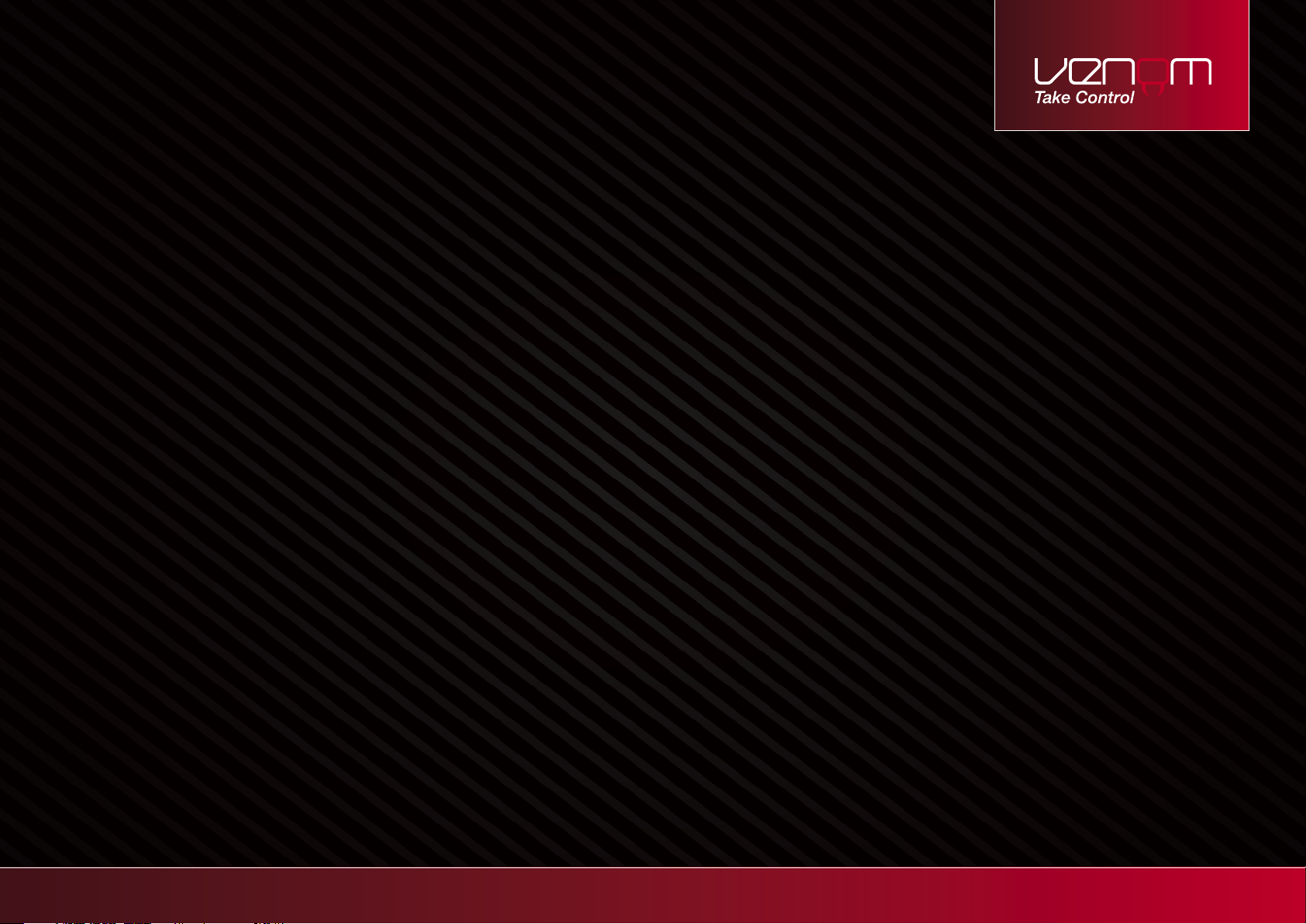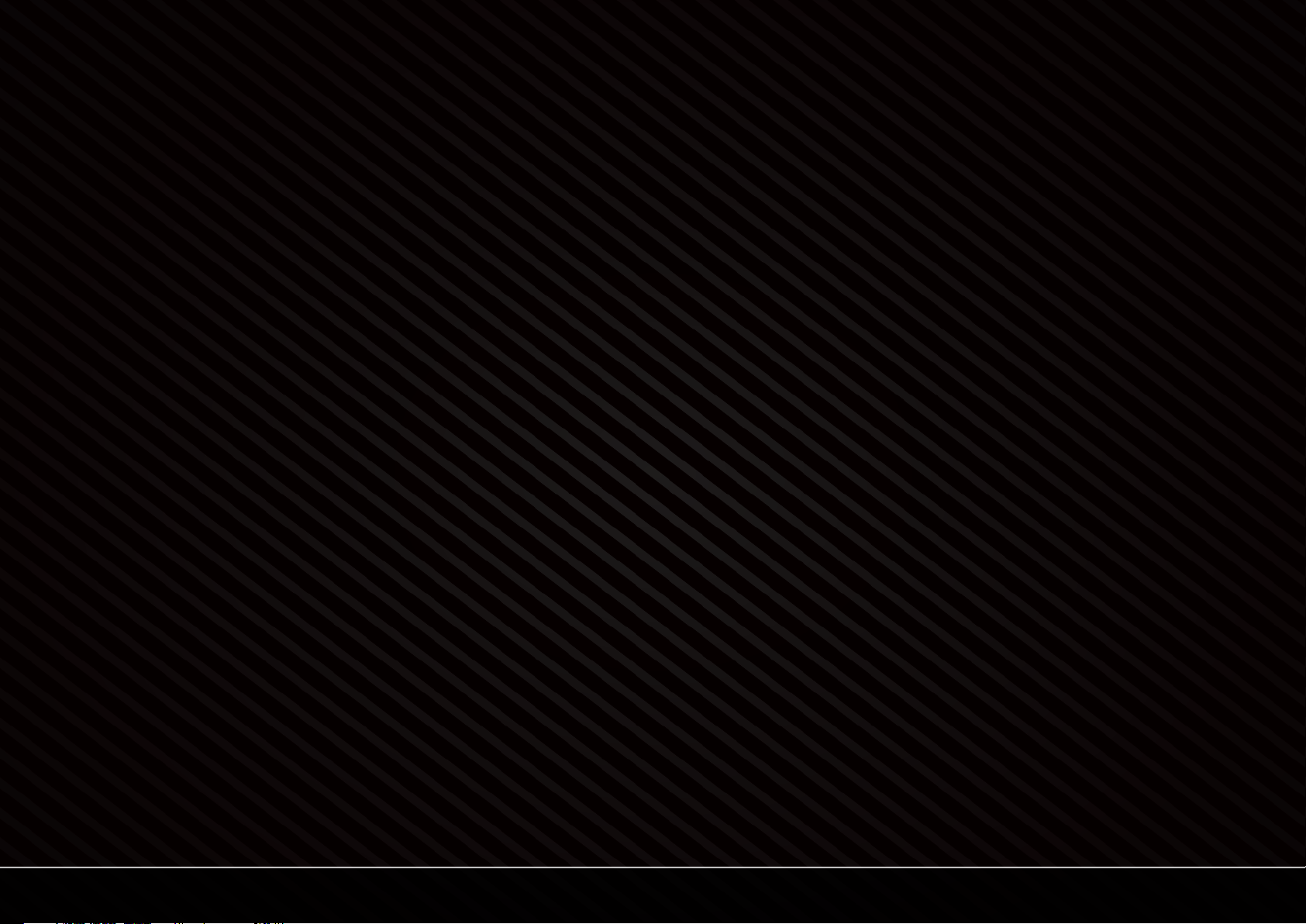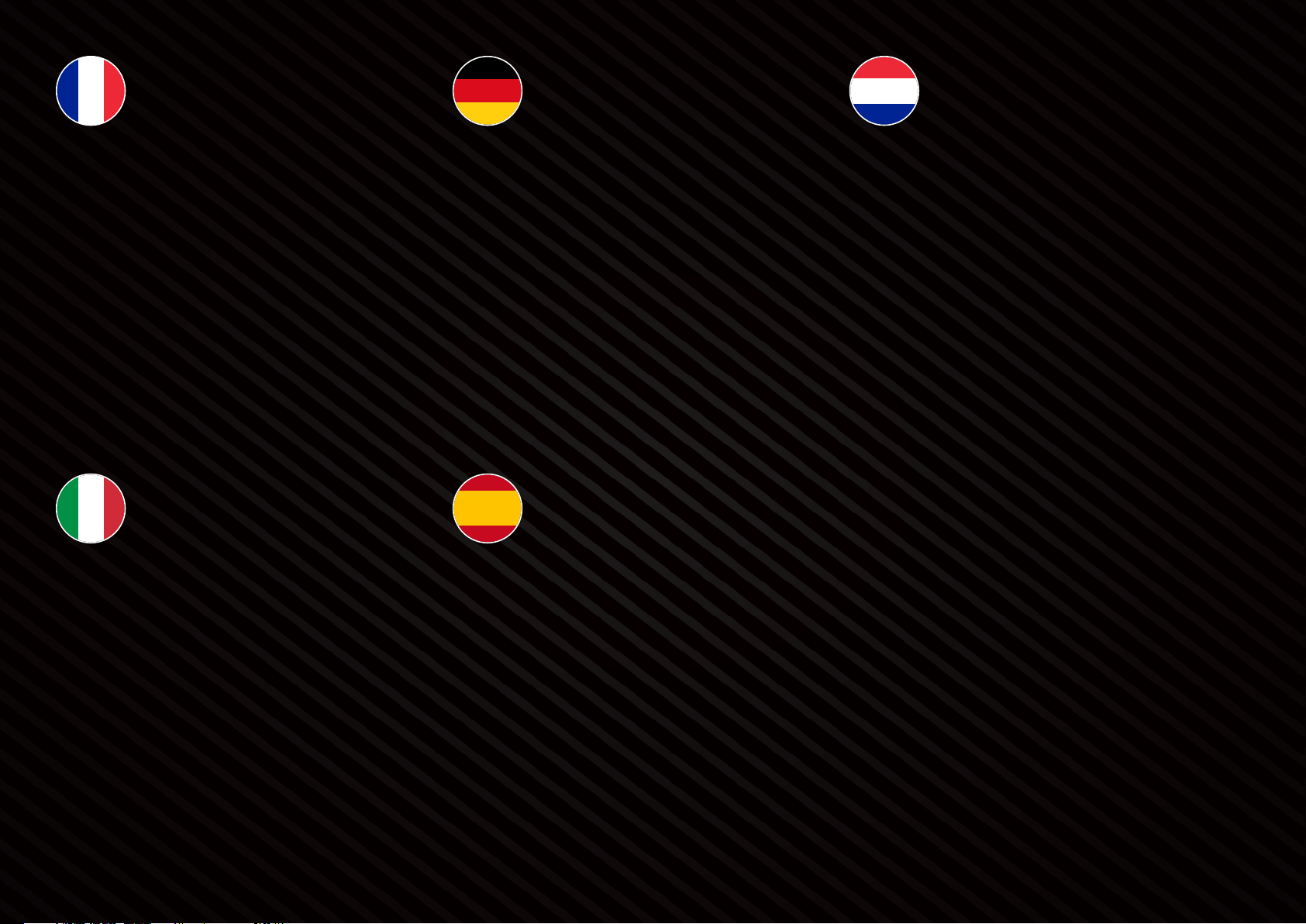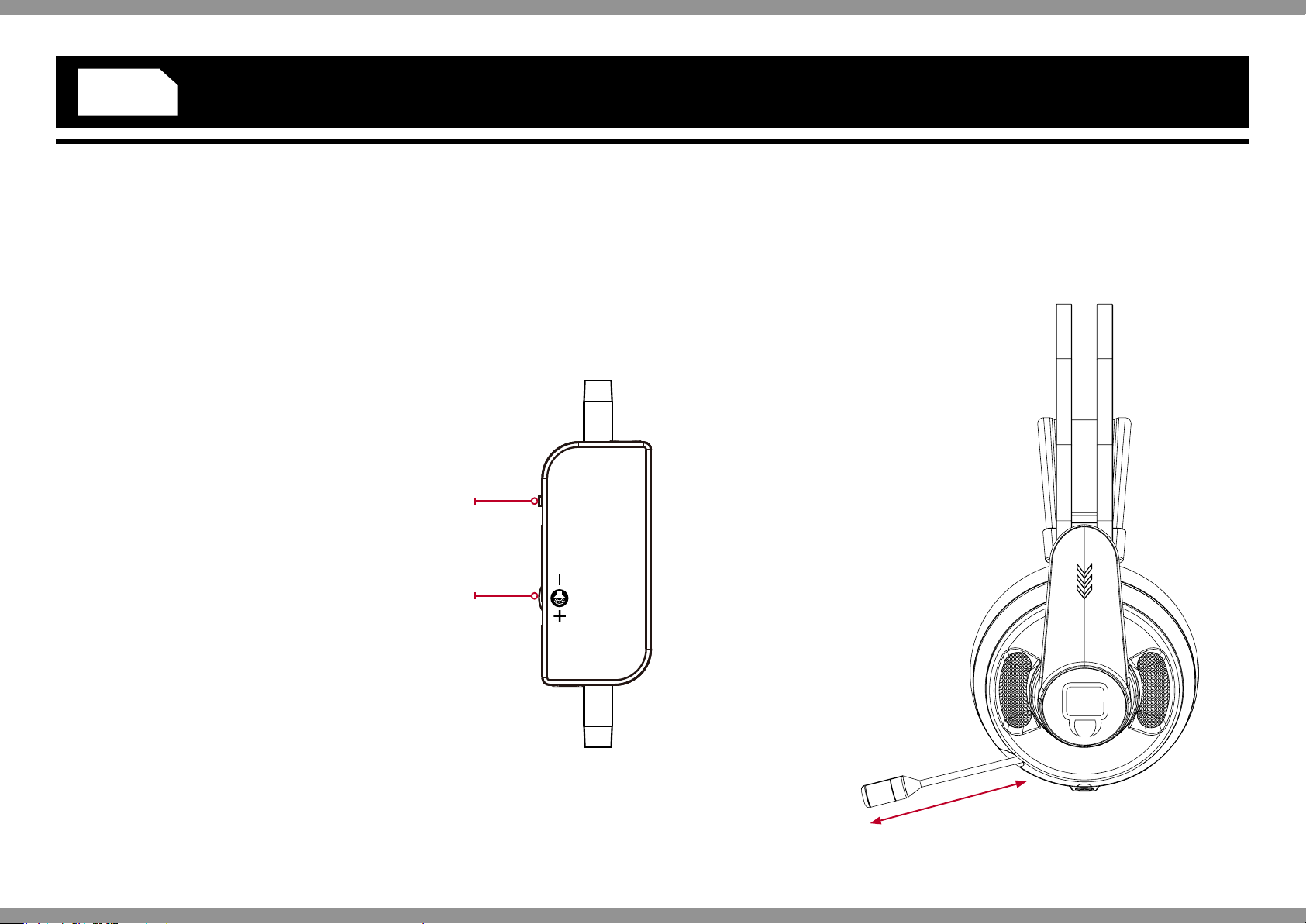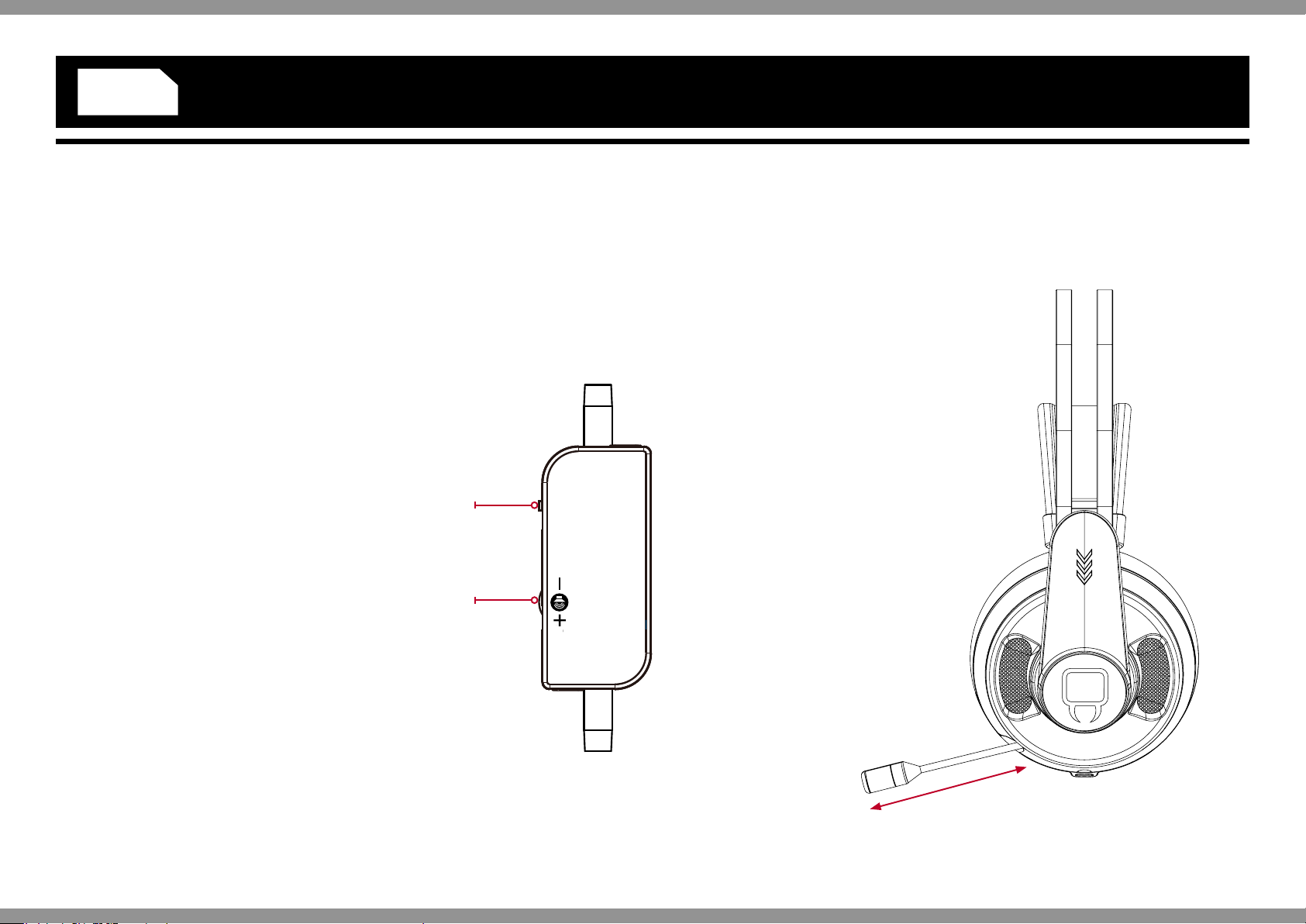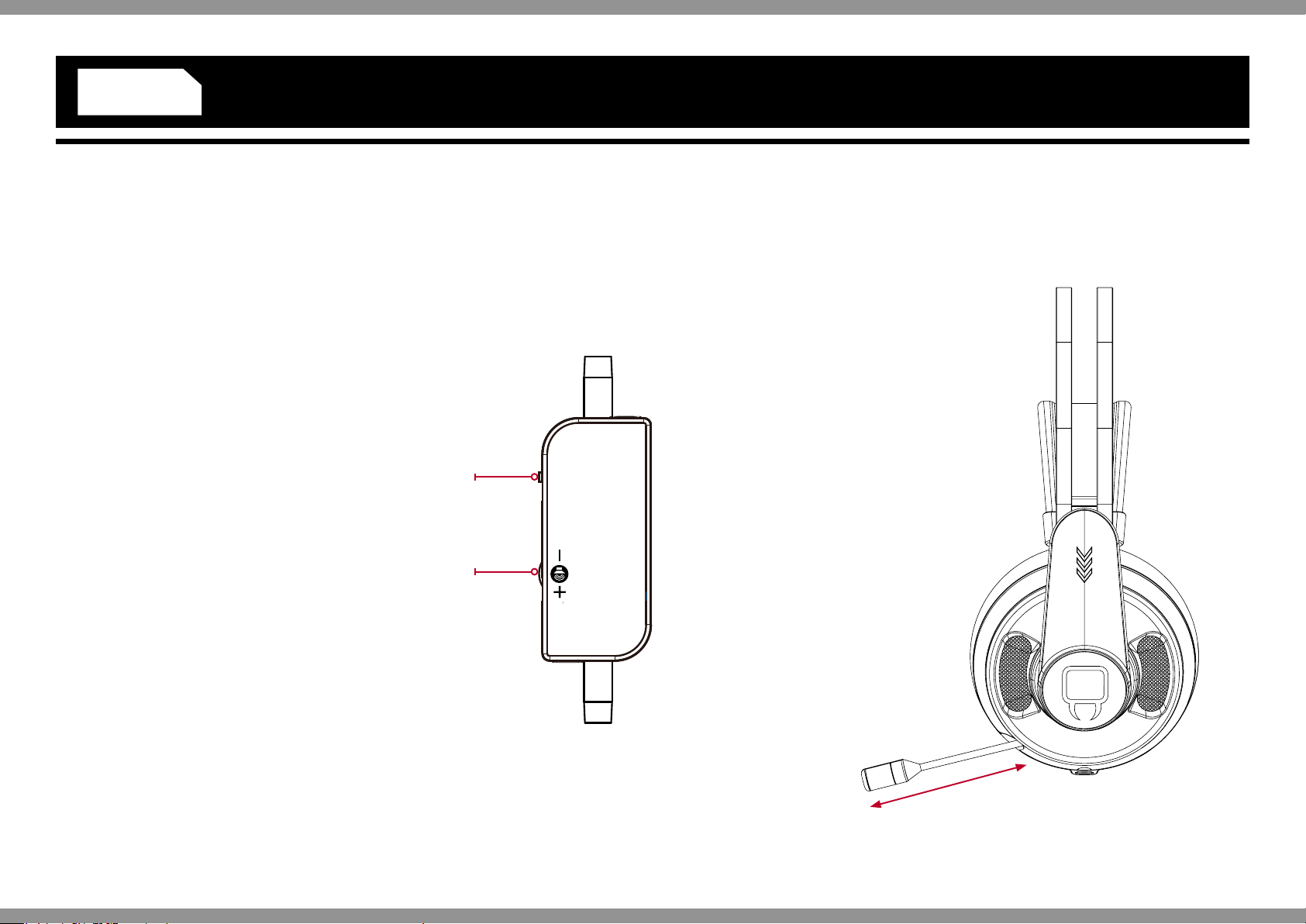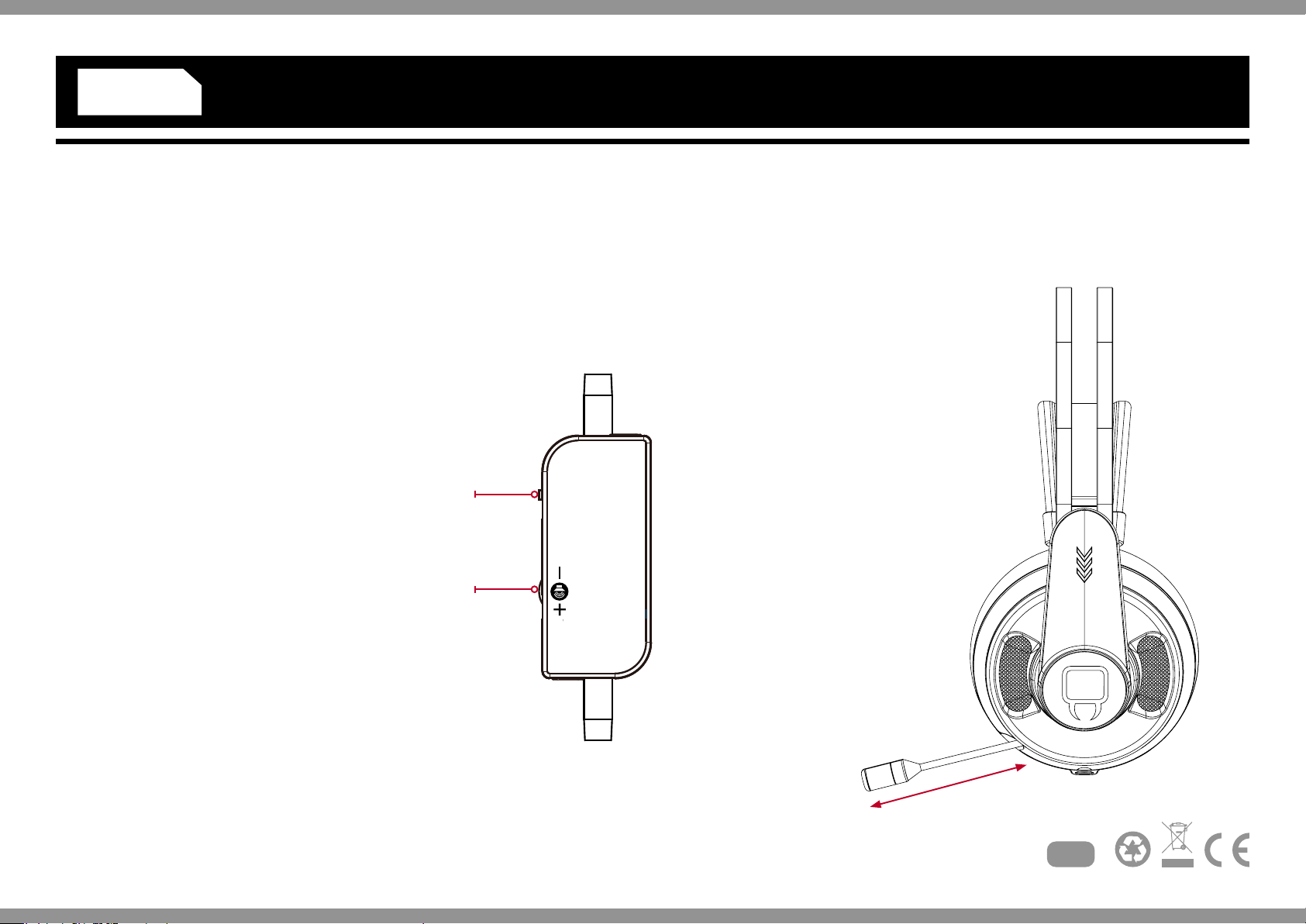Le service d’assistance téléphonique est un service
personnel interactif.
Horaires:
De 9h00 à 17h00, du lundi au jeudi e
9h00 à 16h30 le vendredi
Tél.: +44 (0) 1763 284181
E-mail: customerservice@venomuk.com
Site Internet: www.venomuk.com
Pays situés en dehors de l’UE: veuillez d’abord nous
contacter par email à l’adresse: customerservice@
venomuk.com
Pour permettre un traitement rapide et efficace de
votre appel, veuillez indiquer le numéro de modèle
VS4900, et avoir à portée de main toute autre
information pertinente sur le produit.
Informations sur la
ligne d’assistance:
Die Helpline ist ein persönlicher Live-Service.
Geschäftsstunden:
9:00 Uhr - 17:00 Uhr Montag bis Donnerstag
9:00 Uhr - 16:30 Uhr Freitag
Tel.: +44 (0) 1763 284181
E-Mail: customerservice@venomuk.com
Website: www.venomuk.com
Länder außerhalb der EU: Wenden Sie sich zunächst per
E-Mail an uns: customerservice@venomuk.com
Um sicherzustellen, dass Ihr Anruf schnell und
effizient bearbeitet werden kann, halten Sie bitte die
Modellnummer VS4900 sowie weitere relevante
Informationen zu Ihrem Produkt bereit, wenn Sie die
Helpline anrufen.
Helpline:
La helpline è un servizio di assistenza telefonica con
operatore.
Orari:
9.00 - 17.00 dal lunedì al giovedì
9.00 – 16.30 venerdì
Tel.: +44 (0) 1763 284181
E-mail: customerservice@venomuk.com
Sito Web: www.venomuk.com
Paesi extracomunitari: Contattare il servizio assistenza
via email al seguente indirizzo customerservice@
venomuk.com
Per consentire una gestione ottimale della telefonata
tenere a portata di mano il numero del modello
VS4900 e tutte le altre informazioni utili.
Informazioni sulla
helpline:
La línea de atención al cliente es un servicio a tiempo real
personalizado.
Horarios:
De lunes a jueves de 9:00 h–17:00 h
Viernes de 9:00 h–16:30 h
Tel.: +44 (0) 1763 284181
Correo electrónico: customerservice@venomuk.com
Página web: www.venomuk.com
Países fuera de la UE: Primero póngase en contacto con
nosotros en el e-mailcustomerservice@venomuk.com
Para garantizar que su llamada se gestione rápida y
eficazmente, compruebe que tiene el número del modelo
VS4900 y cualquier otra información correspondiente
relacionada con su producto en el momento de su
llamada.
Información sobre la línea de
atención al cliente:
De helplijn is een 1-op-1 live service.
Uren:
9.00u - 17.00u maandag tot donderdag
9.00u – 16.30u vrijdag
Tel: +44 (0) 1763 284181
E-mail: customerservice@venomuk.com
Website: www.venomuk.com
Landen buiten de EU: Neem in eerste instantie contact
op met ons via e-mail op customerservice@venomuk.
com
Om zeker te stellen dat uw oproep snel en efficiënt
verwerkt wordt dient u te controleren of u het
modelnummer VS4900 en eventuele overige relevante
informatie in verband met uw product bij de hand hebt,
op het ogenblik van uw oproep.
Helplijn-informatie: